Viele Benutzer haben über den UNEXPECTED_KERNEL_MODE_TRAP-Fehler in Windows 10 berichtet. Dieser Fehler ist ziemlich ärgerlich, da er den reibungslosen Betrieb des Systems verhindert. Ihr Computerbildschirm wird blau und zeigt den UNEXPECTED_KERNEL_MODE_TRAP-Fehler an, und Sie sitzen fest.
Möglicherweise wird auch die folgende Meldung angezeigt: “Es wurde ein Problem erkannt und Windows wurde heruntergefahren, um Schäden am Computer zu verhindern.” Der mit diesem Fehler verbundene Stoppcode lautet 0x0000007F (0x0000000000, 0x0000000000). Wenn er nicht sofort behoben wird, kann dieser BSOD-Fehler den Zugriff auf Ihre Systemdateien verhindern und sogar zu Datenverlust führen.
| Haben Sie wichtige Daten aufgrund des UNEXPECTED_KERNEL_MODE_TRAP-Fehlers verloren? Laden Sie eine professionelle Datenrettungssoftware herunter, um Ihre verlorenen Daten sofort wiederherzustellen. |
Der Fehler ist in der Regel auf einen veralteten Gerätetreiber oder ein problematisches Windows-Update zurückzuführen. Überprüfen Sie auch, ob alle Kabel richtig angeschlossen sind. Manchmal kann auch eine lockere Verbindung das Problem verursachen. Schauen wir uns alle Ursachen im Detail an und sehen wir, wie man sie beheben kann.
Gründe für den UNEXPECTED_KERNEL_MODE_TRAP-Fehler in Windows 10 und ihre Lösungen
- Fehlerhaftes RAM-Modul
- Veraltete Gerätetreiber
- Windows-Upgrade-Probleme
- Fehlendes oder beschädigtes Dateisystem
- Geringer Speicherplatz oder Speicherfehler
- Veralteter Antivirenschutz
- Probleme mit dem Grafikkartentreiber
Vorsicht! Bevor Sie mit der Behebung des UNEXPECTED_KERNEL_MODE_TRAP-Fehlers beginnen, melden Sie sich im abgesicherten Modus bei Windows 10 an, damit Sie keine wichtigen Daten verlieren, wenn etwas schiefgeht.
1. Fehlerhaftes RAM-Modul
Ein Fehler im RAM Ihres Systems kann zu UNEXPECTED_KERNEL_MODE_TRAP-Fehlern, Boot-Fehlern und anderen Speicherfehlern führen.
Um einen defekten Arbeitsspeicher zu reparieren, müssen Sie herausfinden, welches RAM-Modul defekt oder beschädigt ist. Testen Sie dazu jeden Speichersteckplatz, um herauszufinden, welcher Steckplatz fehlerhaft ist, und ersetzen Sie ihn dann. Möglicherweise müssen Sie sogar die Hauptplatine austauschen, um dieses Problem zu beheben. Wenn Sie sich unsicher sind, sollten Sie die Hilfe eines Experten in Anspruch nehmen.
Eine andere Möglichkeit, einen fehlerhaften Arbeitsspeicher zu beheben, besteht darin, das in Windows 10 integrierte BSOD-Troubleshooter-Programm auszuführen. Führen Sie dazu die folgenden Schritte aus:
- Rufen Sie das Menü Einstellungen auf und navigieren Sie zu Update und Sicherheit.
- Klicken Sie auf die Option Fehlerbehebung auf der linken Seite.
- Klicken Sie rechts auf Blauer Bildschirm und wählen Sie Fehlerbehebung ausführen.
- Befolgen Sie die Anweisungen auf dem Bildschirm. Damit sollte der Fehler UNEXPECTED_KERNEL_MODE_TRAP behoben sein.
2. Veraltete Gerätetreiber
Ein veralteter, fehlerhafter oder inkompatibler Treiber kann den Fehler UNEXPECTED_KERNEL_MODE_TRAP verursachen. Versuchen Sie, Ihre Gerätetreiber zu aktualisieren oder einen problematischen Treiber zu entfernen, um zu sehen, ob der Fehler behoben ist. Hier erfahren Sie, wie Sie einen Gerätetreiber aktualisieren oder deinstallieren können.
3. Windows-Upgrade-Probleme
Viele Arten von BSOD-Fehlern können mit einem einfachen Windows-Upgrade behoben werden. Indem Sie Ihr Windows auf das neueste Update aktualisieren, können Sie verschiedene Hardware- und Software-Fehler beheben. Befolgen Sie diese Schritte, um nach aktuellen Windows-Updates zu suchen:
- Geben Sie Windows Update in das Suchfeld ein und wählen Sie Nach Updates suchen.
- Klicken Sie im Informationsfeld von Windows Update auf die Schaltfläche Nach Updates suchen.
Folgen Sie den Anweisungen auf dem Bildschirm und installieren Sie alle verfügbaren Updates.
Sie können auch versuchen, Ihr Windows 10 zurückzusetzen, um festzustellen, ob der Fehler aufgrund einer fehlerhaften Installation von Windows aufgetreten ist. Führen Sie dazu die folgenden Schritte aus:
- Starten Sie das Startmenü, halten Sie die Umschalttaste auf der Tastatur gedrückt und klicken Sie dann auf Neustart.
- Gehen Sie in den erweiterten Startoptionen auf Fehlerbehebung.
- Wählen Sie die Option Diesen PC zurücksetzen und klicken Sie auf Alles entfernen.
- Installieren Sie nun Windows 10 erneut auf dem System.
- Wählen Sie die Option Nur das Laufwerk, auf dem Windows installiert ist, und klicken Sie auf Nur die Dateien entfernen.
- Setzen Sie nun das System zurück, nachdem Sie die Änderungen gesehen haben, die das Zurücksetzen ermöglicht.
- Befolgen Sie die Anweisungen auf dem Bildschirm, um den Rücksetzungsvorgang abzuschließen.
Hinweis: Durch das Zurücksetzen des PCs werden möglicherweise alle vorhandenen Dateien aus dem System gelöscht. Stellen Sie also sicher, dass Sie ein Backup zur Verfügung haben, um einen drohenden Datenverlust zu vermeiden. Wenn keine Sicherungskopie vorhanden ist und Sie Ihre wichtigen Systemdaten verlieren, ist die beste Option die Verwendung einer zuverlässigen professionellen Datenwiederherstellungssoftware, um die Daten wiederherzustellen.
4. Fehlendes oder beschädigtes Dateisystem
Ein fehlendes oder beschädigtes Dateisystem kann ebenfalls den Fehler UNEXPECTED_KERNEL_MODE_TRAP verursachen. Sie können dieses Problem beheben, indem Sie zwei Arten von Scans auf Ihrem System durchführen – SFC und DISM.
- SFC-Scan – Der SFC-Scan auf Ihrem System hilft bei der Erkennung und Reparatur von Dateisystemfehlern. Folgen Sie diesen Schritten, um diesen Scan durchzuführen:
- Drücken Sie die Windows-Taste + X, um das Schnellzugriffsmenü aufzurufen.
- Klicken Sie auf Eingabeaufforderung und führen Sie sie als Administrator aus.
- Geben Sie sfc /scannow in die Eingabeaufforderung ein und drücken Sie die Eingabetaste.
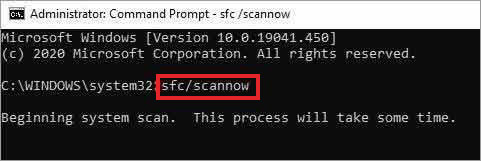
Starten Sie nach Abschluss der Überprüfung Ihr System neu, um zu prüfen, ob der Fehler behoben ist. Ist dies nicht der Fall, versuchen Sie den DISM-Scan wie unten beschrieben.
- DISM-Scan – Sie können den Zustand Ihres Betriebssystems überprüfen oder fehlende oder beschädigte Systemdateien erkennen, indem Sie einen DISM-Scan auf Ihrem System durchführen. Führen Sie dazu die folgenden Schritte aus:
- Gehen Sie zum Menü Start.
- Geben Sie die Eingabeaufforderung ein. Klicken Sie mit der rechten Maustaste und wählen Sie Als Administrator ausführen.
Geben Sie den folgenden Befehl in das Eingabeaufforderungsfenster ein und drücken Sie die Eingabetaste:
DISM /Online /Bild aufräumen /Gesundheit prüfen
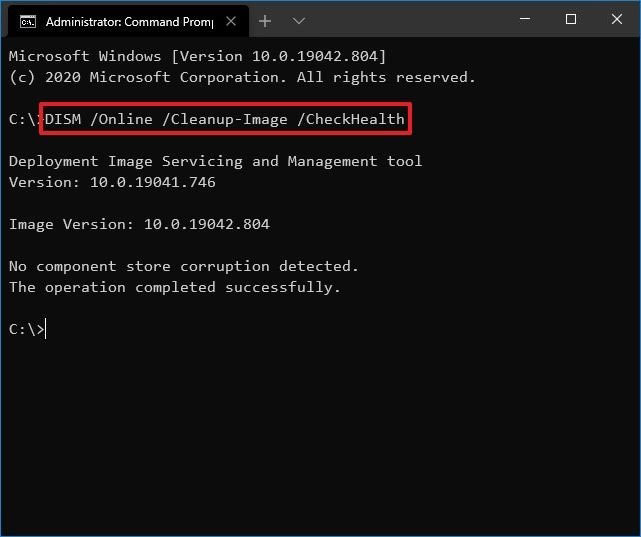
Dieser Scan kann einige Zeit in Anspruch nehmen, aber er wird effektiv alle Probleme mit dem System erkennen, die behoben werden müssen.
5. Geringer Festplattenplatz oder Speicherfehler
Möglicherweise geht Ihrem System der Arbeitsspeicher aus, oder es gibt Probleme mit der Korruption, die diesen Fehler verursachen. Um das genaue Problem zu finden, können Sie eine Speicherdiagnose auf Ihrem Computer durchführen. Folgen Sie diesen Schritten:
- Drücken Sie die Tastenkombination Windows + R, um das Dialogfeld Ausführen zu öffnen.
- Geben Sie mdsched.exe ein und klicken Sie auf OK.
- Wählen Sie die Option Jetzt neu starten und auf Probleme prüfen (empfohlen).
- Lassen Sie Windows den Speicher auf Fehler überprüfen. Warten Sie, bis die Überprüfung abgeschlossen ist.
Sobald der Test abgeschlossen ist, wird Windows automatisch neu gestartet.
Eine andere Möglichkeit, herauszufinden, ob der UNEXPECTED_KERNEL_MODE_TRAP-Fehler durch ein Speicher- oder Korruptionsproblem auf Ihrem System verursacht wird, besteht darin, eine chkdsk-Überprüfung durchzuführen.
Chkdsk-Scan ausführen
- Halten Sie die Tasten Windows + X gedrückt und wählen Sie Eingabeaufforderung (Admin) bzw. PowerShell (Admin).
- Halten Sie die Tasten Windows + X gedrückt und wählen Sie Eingabeaufforderung (Admin) bzw. PowerShell (Admin).
chkdsk/r c:
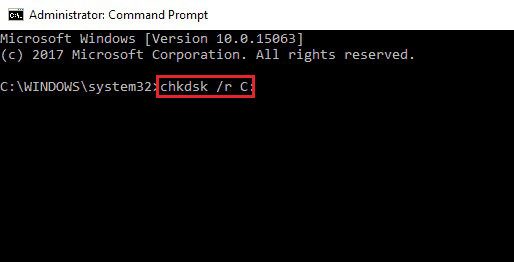
Wenn Sie den Befehl Chkdsk auf Ihrem PC ausführen, können Sie mögliche Probleme mit dem Speicherplatz auf der Festplatte oder eine Beschädigung des Dateisystems erkennen.
6. Veralteter Antivirenschutz
Ihr Windows Defender-Virenschutz ist möglicherweise abgelaufen oder deaktiviert, was eine mögliche Ursache für den Fehler UNEXPECTED_KERNEL_MODE_TRAP ist. Überprüfen Sie Ihr System, um festzustellen, ob Ihr Antivirenschutz aktuell ist und ausgeführt wird. Führen Sie die folgenden Schritte aus:
- Gehen Sie zu den Systemeinstellungen und navigieren Sie zu Update & Sicherheit > Windows-Sicherheit > Viren- und Bedrohungsschutz.
- Das Antivirenprogramm scannt den PC auch, um Viren zu erkennen.
- Befolgen Sie die Anweisungen auf dem Bildschirm, um die Malware zu entfernen, falls vorhanden. Starten Sie anschließend den Computer neu und überprüfen Sie, ob das Problem behoben ist.
7. Probleme mit dem Grafikkartentreiber
Manchmal werden BSOD-Fehler durch einen nicht ordnungsgemäß installierten oder veralteten Grafikkartentreiber verursacht. Es wird auch berichtet, dass der neueste Nvidia Treiber verschiedene Fehler in Windows 10 verursacht. Der beste Weg, damit umzugehen, ist, zum vorherigen Treiber zurückzukehren.
Entfernen Sie dazu den Nvidia-Treiber aus dem Geräte-Manager.
Sobald der Treiber entfernt ist, starten Sie Ihren PC neu. Windows wird den Standardtreiber neu installieren. Prüfen Sie nun, ob der Fehler danach wieder auftritt.
Ende Anmerkung
Der Fehler UNEXPECTED_KERNEL_MODE_TRAP kann aus verschiedenen Gründen auftreten, z. B. wegen fehlerhaftem RAM, veralteten Treibern, beschädigtem Dateisystem usw. In diesem Beitrag haben wir die Ursachen und ihre Lösungen zur Behebung dieses Fehlers beschrieben. Sie können die integrierte BSOD-Fehlerbehebung ausführen oder Windows auf bevorstehende Updates überprüfen.
Weitere Methoden sind die Durchführung einer Systemdiagnose, um nach Speicher- oder speicherbezogenen Fehlern zu suchen, die Aktualisierung Ihres Antivirenprogramms und die Deinstallation veralteter Treiber.
Fanden Sie diese Informationen nützlich? Teilen Sie uns Ihr Feedback im untenstehenden Kommentarfeld mit.
Was this article helpful?